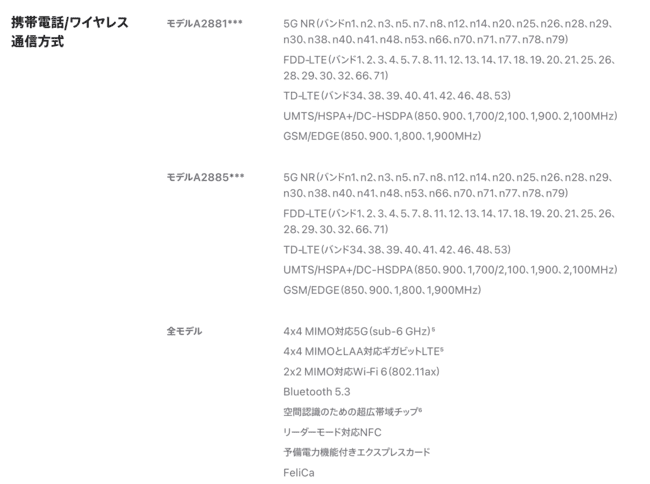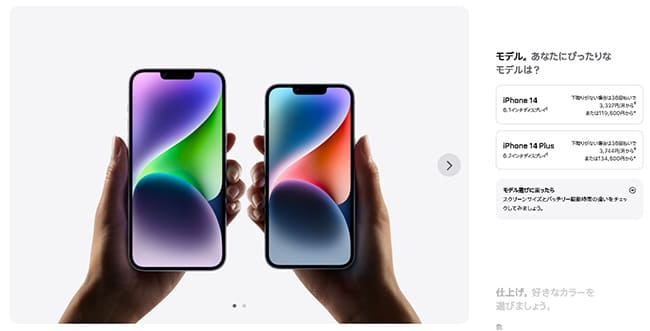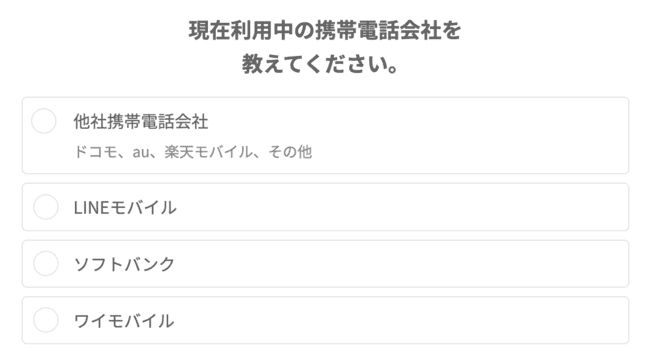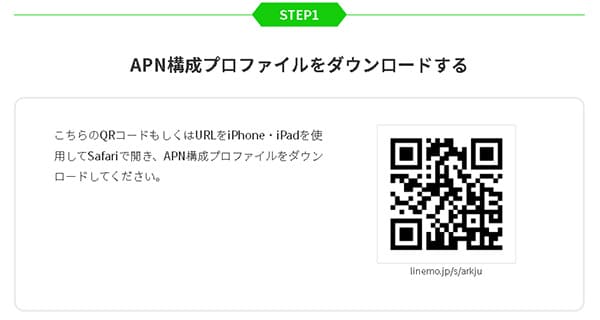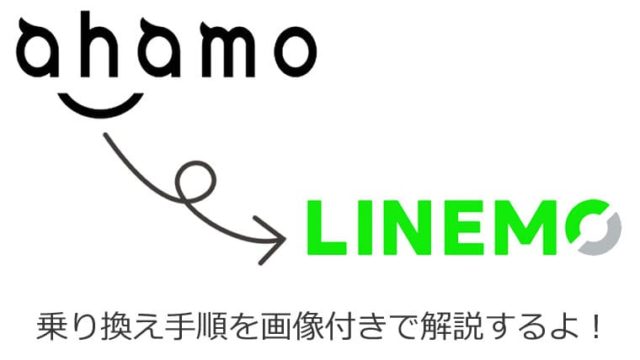この記事ではLINEMOでiPhone 14を使う手順(他社からの乗り換え手順)を解説しています。
内容は主に、「他社からのMNP乗り換え手順」や「iPhone 14をLINEMOで使う時の注意点」についてまとめています。
初心者の方でもわかりやすいように解説しているので、検討中の方はぜひ参考にしてください。
・LINEMOでiPhone 14シリーズは使える
・MNP予約番号を取得した人は取得後5日以内で申し込む
・申込み前にクレジットカードや本人確認書類を準備しておくとスムーズ
・iPhone 14をLINEMOで使う場合は「持込み」という形になるので「SIMのみ・eSIM」で申し込む
・iPhone 14ならSIMフリー版・キャリア版共にAPNはSIMカードを挿すだけで完了する
| 6月キャンペーン内容 | |
| 特典 | スマホプラン:他社から乗り換えで10,000円相当のPayPayポイント、新規契約で8,000円相当のPayPayポイントを付与。さらに、期間内の対象店舗のPayPay残高決済の20%のPayPayポイントが戻ってくる! ミニプラン:最大3カ月間、毎月3GB増量無料 ※ソフトバンク・ワイモバイル・LINEモバイルからの乗り換えの場合は対象外。 |
お得度が高いのでタイミングが合う方はぜひ狙っていきましょう!
目次
LINEMOでのiPhone 14利用について
※追記2022年9月9日:LINEMO公式サイトでもiPhone14の動作確認が行われました。
https://www.linemo.jp/device/support_list/
この記事を執筆している時点(2022年9月10日)ではまだ発売していないのでLINEMO公式サイトの動作確認端末一覧への記載はありませんが、過去シリーズ全て確認済みなので時間の経過と共に記載される可能性は高いです。
また、対応バンドを確認しても国内の必須バンドは全て網羅しています。
https://www.apple.com/jp/iphone-14/specs/
キャリア版のiPhone 14もそのままLINEMOで使える
発売後のに、「キャリアでiPhone14を購入したけど、やっぱりLINEMOで使いたい」という方も出てきます。
iPhone 14はキャリア版も全てSIMロック解除してからの受け渡しとなるので、そのままLINEMOで使うことが可能です。
以下画像はauで購入した「iPhone14 Pro」ですが、「SIMロック解除可否」の箇所が最初から『SIMロックがかかってない端末もしくは、SIMロック解除ができない端末です。』と記載されています。

ドコモでも最初からSIMロックを解除しての受け渡しとなります。(電話確認済み)
https://www.nttdocomo.co.jp/support/unlock_simcard/
iPhone 14はキャリア全てSIMフリーなので、簡単にLINEMOへ乗り換えることができちゃいますね!
※SoftBank版のiPhone 14シリーズもそのままLINEMOで利用可能です。
LINEMOでiPhone 14を使う手順は5つ
LINEMOでiPhone 14を使うまでの手順はたったの5つで完了しちゃいます。
- iPhone 14を購入しておく
- MNP予約番号を取得する(ソフトバンク・ワイモバイルは不要)
- LINEMO公式サイトから申し込む
- 回線切り替え(MNP転入)を行う
- iPhone 14でLINEMOのAPNを行う
手順①:iPhone 14を購入する

LINEMOではiPhone 14の販売はありません。
なので、LINEMOへ乗り換える前にiPhone 14を購入しておく必要があります。
僕の場合はいつもAppleオンラインストアで購入しちゃいます。
https://www.apple.com/jp/shop/buy-iphone/iphone-14
Appleオンラインストアでも各種支払い方法にも対応していますので、分割払いを希望の方は所持しているクレジットカードを使いましょう。
- Apple Pay
- クレジットカード
- Apple Storeギフトカード
- 銀行振込
- コンビニエンスストア払込
- 代金引換
- ショッピングローン
もちろん、docomoやau、SoftBankで購入してからLINEMOへ申込んでも特に問題はありません。
今ではキャリアでも端末の単体購入が可能ですし、キャリア独自の2年後に端末を返却代わりにスマホを安く購入できるというサービスも利用可能です。
- docomoなら「いつでもカエドキプログラム」
- SoftBankなら「新トクするサポート」
- auなら「スマホトクするプログラム」
この他にもiPhone14が発売してから少し経つと中古市場でも多数出てきます。
僕がよく利用する「イオシス」でも未使用品やランク別で選べるので、中古での購入を検討しえいる方は一度覗いてみてくださいね。
楽天モバイルという選択肢もあるよ
少し話はそれますが、楽天モバイルでもiPhone 14の取扱ありとなっています。
新規+MNPであれば最大24,000円分の楽天ポイントもゲットできるので、Appleオンラインストアで購入するよりもお得です。
https://network.mobile.rakuten.co.jp/product/iphone/iphone-14-pro/?l-id=product_iphone_iphone-14-pro
実質端末価格はキャリア間でも最安なのでもし、「LINEMOじゃなくてもいいよー」という方は楽天モバイルも視野に入れてみてくださいね。
手順②:MNP予約番号を取得する
他社で使っている電話番号をそのままLINEMOで使う場合には現在利用中の会社で「MNP予約番号」を発行してもらいます。
因みに、ソフトバンク/ワイモバイル/LINEモバイルに限りMNP予約番号の取得は不要なので読み飛ばしてください。
各社のMNP予約番号は以下のとおり。
| docomo | ドコモスマホから「151」へ電話をかけ、MNP予約番号発行希望を伝える。「My docomo」からの取得も可能 |
|---|---|
| au | auスマホ・一般電話から「0077-75470」へ電話をかけ、MNP予約番号発行希望を伝える。「My au」からの発行も可能 |
| 楽天モバイル | 「my楽天モバイル」にアクセス>画面右上の三本線メニューから「my 楽天モバイル」→「契約プラン」→「各種手続き」→「他社への乗り換え(MNP予約番号取得)」 |
| UQモバイル | 「my UQmobile」にログインした後、「契約確認・変更」のタブを選択>料金プランの「詳細を確認・変更する」をタップ>「MNP予約」をタップ |
| LINEモバイル | 取得不要 |
発行されるMNP予約番号には15日間の期限がありますが、LINEMOへMNP乗り換えをするにはこの有効期限が10日以上必要になります。
手順③:LINEMOへ申し込む
MNP予約番号を取得したらそのままLINEMOへ申込みましょう。
また、以下の3つはLINEMOの申込みの際に必ず必要になるので、事前に準備しておくと申込みがよりスムーズです。
- 本人確認書類
- 引落用のクレジットカード
- LINEMOで登録するメールアドレス
※口座振替にも対応しましたが、口座振替は申込み時のみ選択可能となっており、途中での変更はできません。
LINEMOへの申込みは「現在利用中の通信事業社」で進み方が若干異なりますが、基本は以下の通りで進みます。
- 「今の電話番号をそのまま使用する」を選択
- 現在利用中の通信事業社を選択
- プラン、オプションの選択
- 個人情報の入力へ進む
- MNP予約番号やクレジットカード情報の入力
- 本人確認書類のアップロード
- 申込み内容確認&重要事項の確認チェック
- 申込み確定で完了
最初の段階でご自身が現在利用中の通信事業社を選択します。
https://order.linemo.jp/?atnct=linemo_0100oxoj00lsfn-4ee53efeb0a1ddfe59c83dcc03505059
因みに、「SoftBank」と「Y!mobile」からLINEMOへの乗り換えはMNP予約番号不要なので簡単に完了しちゃいます。
手続きに「My SoftBank」「My Y!mobile」のログインが必要になるので事前にアカウントの確認はしておきましょう。
後は基本的な流れにそって進めば10分程度で申込みは完了します。
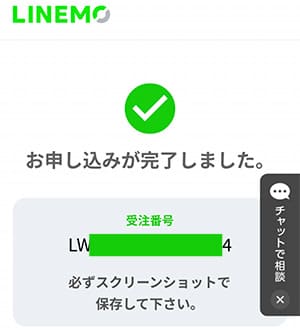
また上記でも触れていますが、SoftBank・Y!mobileからLINEMOへの乗り換えはMNP予約番号不要なので、余計な情報入力の手間は省かれます。
ただし、途中で「My SoftBank」「My Y!mobile」へログインするので事前にご自身のログイン情報は確認しておきましょう。
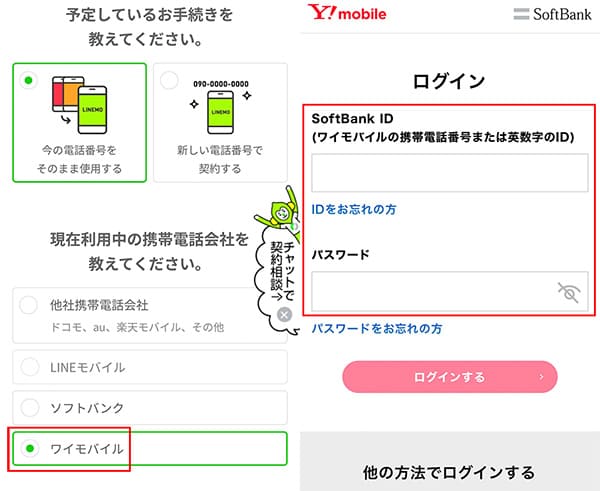
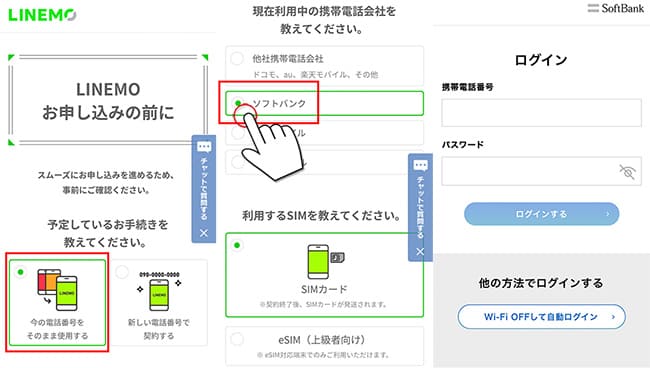




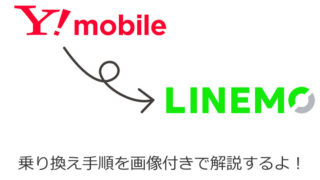
手順④:開通手続きと初期設定を行う

LINEMOのSIMカードが届いたら最初の行うのは電話番号を移動させる開通手続きです。
回線切替は同封されているスタートブックに電話番号が記載されているので、そちらに電話しましょう。
- 受付時間 10:00~19:00
- LINEMO申込事務局
- TEL.0800-100-1850
また、その際に「切り替える携帯電話番号」と契約時に設定した4桁のネットワーク暗証番号」が必要になります。
手続きは全て音声ガイダンスですが、とっても簡単で2〜3分もあれば完了します。
また、開通作業はオンラインからも可能です。同封されている用紙のQRコードを読み込みこんでそちらからも開通が可能です。
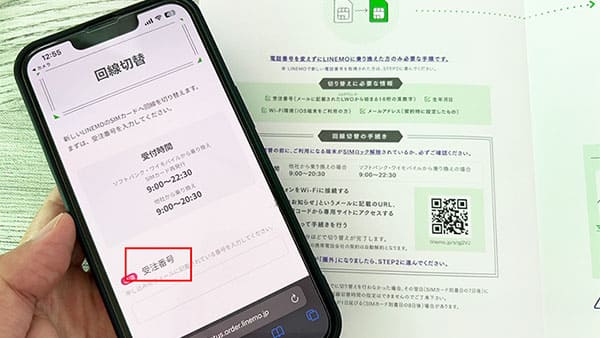
また、その際にはメールアドレスに記載されてある「受注番号」が必要になります。

後は申込み者の「生年月日」と「メールアドレス」を入力して認証しましょう。

LINEMOの回線切替は「即日(いますぐ)」、「自動で切り替わる予定日を待つ」「予定日を指定する」の3つから選択します。
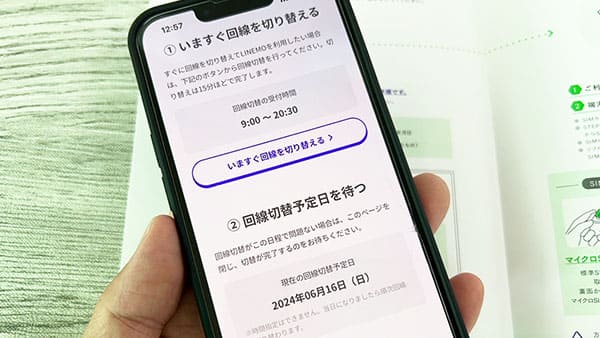
回線切替可能時間内であれば、「いますぐ回線を切り替える」で開通しちゃいましょう。
LINEMOへ回線が切り替わったら、iPhone14でLINEMOが使えるように初期設定を行います。
手順⑤:APN(初期設定)をする
LINEMOの申込みが完了すると2~3日後にSIMカードが届きます。また、LINEMOのSIMカードは「マルチSIM」になっているので、自分で端末に合うサイズにカットします。

iPhone14シリーズはnanoSIMサイズなので、一番小さいサイズでカットしましょう。
そしたらiPhone14の電源をオフにして、側面のSIMスロットを取り出しLINEMOのSIMカードをセットしたら再びSIMスロットを戻して電源をオンにします。
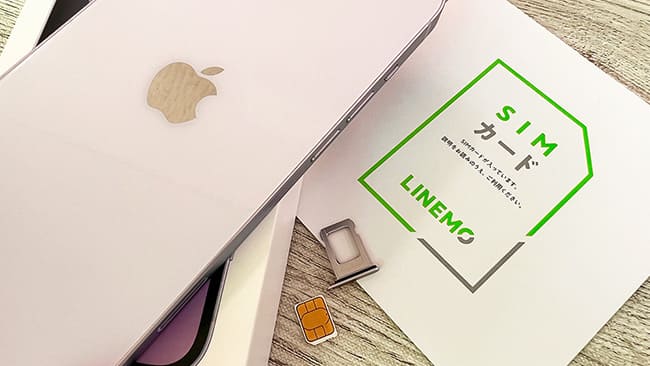
LINEMO×iPhone14シリーズはSIMカードを挿せば自動でAPNは完了します。

※iPhone14はOSアップデートが不要なので、自動APNで完了しますが、もし上手く出来ない時は[構成プロファイルのインストール]でもAPN設定は可能です。
https://www.linemo.jp/process/ios_setting/?atnct=linemo_0100ojml00iboh-0fb5ae7c5b00c06cbab837b81ce2d6c6
以上で、他社からLINEMOへの乗り換えは全て完了です。
後は個別にマイメニューの初期設定があるので、申込み時の4桁の暗証番号を使ってパスワードを発行して「My Menu」へログインすれば完了です。
https://www.linemo.jp/process/
LINEMOのAPNが完了したのにiPhone 14がネットに繋がらない時の対処法
これはLINEMOに限らず、APNが完了したのにネットに繋がらない時の主な対処法は以下の5つです。
- 数秒~数十秒待ってみる
- モバイルデータ通信がオフになっていないか確認する
- 一度初期化する
- 他の会社のプロファイルが入っている人は削除する
- SIMカードに問題がある場合はサポートセンターへ問い合わせてみよう
対処法①:APNが完了したら一度再起動してあげよう
一番最初だけ初めてAPNを行うとLINEMOの電波をキャッチするまでに数秒かかることがあります。長い時は数十秒とかも結構あります。
この場合は、一度iPhone 14を再起動するか機内モードをオン→オフするとスムーズにキャッチしてくれます。
僕はAPNを完了させたら最後に必ず再起動を行っています。
対処法②:モバイルデータ通信がオフになっていないか確かめよう
こちらもよくある原因の1つになりますが、「設定」内にある【モバイルデータ通信】がオフになっていると、強制的にインターネット通信が遮断されます。

デフォルトでは最初から「オン」の状態になっていますが、知らない間に触ってしまったり、何かしらの原因でオフになっていることがあります。
「あれ?」っと感じたら一度チェックしてみてくださいね。
対処法③:他の会社のプロファイルが入っている人は削除する
もし、iPhone 14をLINEMOの前に他の格安SIM会社で使っていた方は、その会社のプロファイルがインストールされています。(※前社も自動APNだった場合は不要)
別の会社のプロファイルがインストールされていると、LINEMOのAPN設定をしても正常に使えないので、「一般」>「プロファイル」>「該当するプロファイルの削除」>「パスコードの入力」の順で行ってください。

また、公式サイトでも解説ページがあるので合わせて参考にしてくださいね。
対処法④:一度初期化する
これは上記の下りにもなりますが、色々な格安SIMを使っていたりすると途中で何かしらの設定を忘れていることがあります。
その状態に気が付かないとLINEMOのSIMを挿して、ちゃんとLTE(4G)表示になっているけどインターネットに繋がらない・・・という自体が起こります。
その場合は一度、初期化を行うと解決しますがデータのバックアップは必須になるので、ご注意ください。
対処法⑤:SIMカードに原因がある場合はサポートセンターへ!
そもそも、LINEMOのAPN設定はとても簡単な手順なのでうっかりミスがない限りスムーズに完了します。
ですが、ごくごく稀にSIMカード自体に問題がある場合があります。
この場合は自分でどーすることもできないので、LINEMOのサポートセンターへ問い合わせてください。
iPhone14をそのまま使う場合は写真やアプリは全てそのまま使えるよ
よく聞かれる質問で、「写真やデータのバックアップはどうするんですか?」という内容があります。
結論から言いますと、写真やデータ、アプリなどは以前と変わらずそのまま使えます。
他社からLINEMOへ乗り換えるということは『利用する通信回線が変わっただけ』ということになるので、iPhone14に保存されているデータなどは全く関係ありません。
もし、LINEMOへ乗り換えるタイミングでiPhone14を購入して機種変更をするのであれば「クイックスタート」を使ってデータ移行をしますが、「iPhone14の持ち込み」であれば特に何もしなくて大丈夫です。

僕はサイト運営をしているので人よりも多く他社への乗り換え作業を行っています。その工程で既存端末のデータに影響があったということは一度もありませんが、心配な方はiCloudなどを使ったバックアップを利用しましょう。
また、LINEアプリのデータ移行は個別に旧端末側でデータ移行の手続きを済ます必要があります。
基本的にはLINEのアカウント設定を済ませて、トークのバックアップを行ってから「アカウント引き継ぎ」をONにすれば完了です。

LINEアプリのデータ移行手順は公式サイトで分かりやすく解説されているので、そちらを参考にしてください。
⇒ LINEアプリ移行手順解説(公式)
別ウィンドが開きます。
まとめ
以上がLINEMOでiPhone 14を使う手順への乗り換え手順となります。
LINEMOでは端末のセット販売がないので必然的に、iPhone14を別途購入するか、現在キャリアで利用中の方はそのままiPhone 14を持ってLINEMOへMNPするのが基本になります。
LINEMOの申込みは簡単なので、ネットショッピングができる方であれば問題ないレベルです。
また、SIMカード届いた後の初期設定も専用の小拍子が付いてるので初心者の方でも簡単なのでこちらも安心してください。
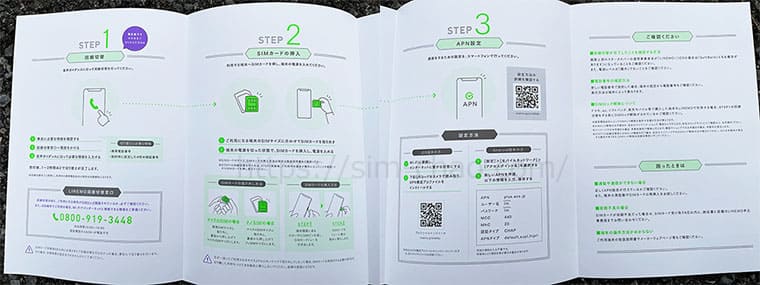
そして、現在LINEMOはMNPの契約で最大10,000円分のPayPayが貰えちゃうキャンペーンを実施しています。
どちらも事前エントリーなど不要ですし、お得度が高いのでタイミングが合う方はぜひ狙っていきましょう!